メールソフト設定マニュアル
各種メールソフト設定方法
Macintosh【Entourage 2008】
■新規設定
Entourage 2008を起動します。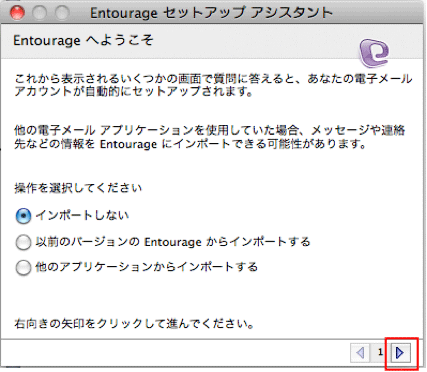 右向きの矢印をクリックします。
右向きの矢印をクリックします。
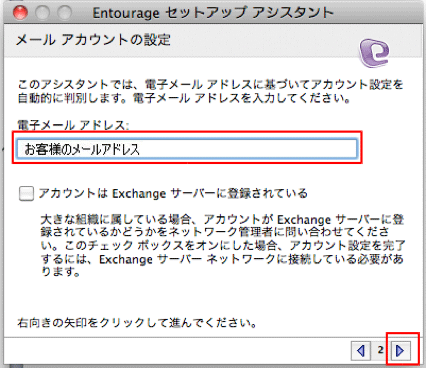
| 電子メールアドレス | お客様のメールアドレス |
|---|
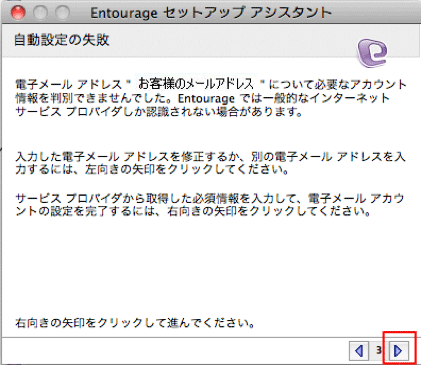 右向きの矢印をクリックします。
右向きの矢印をクリックします。
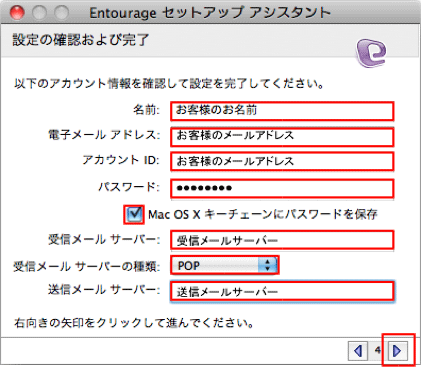
| 名前 | お客様のお名前 |
|---|---|
| 電子メールアドレス | お客様のメールアドレス |
| アカウントID | お客様のメールアドレス |
| パスワード | メールパスワード |
| 受信メールサーバー | 受信メールサーバー (例:pop.cilas.net など) |
| 受信メールサーバーの種類 | POP |
| 送信メールサーバー | 送信メールサーバー (例:smtp.cilas.net など) |
⇒SSL対応を希望の方はコチラ
| 暗号化 | プロトコル | サーバ名 | ポート番号 | |
|---|---|---|---|---|
| 受信 | なし | POP3 | pop.お客様のメールアドレスの@以降 例) pop.cilas.net など |
110 |
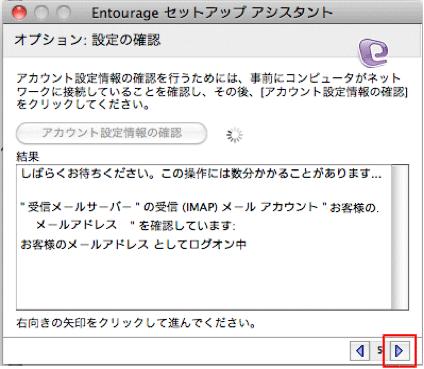 右向きの矢印をクリックします。
右向きの矢印をクリックします。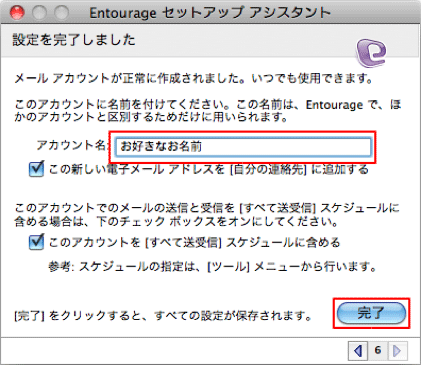
| アカウント名 | お好きなお名前 |
|---|
 「標準に設定」をクリックします。
「標準に設定」をクリックします。
■ 設定確認
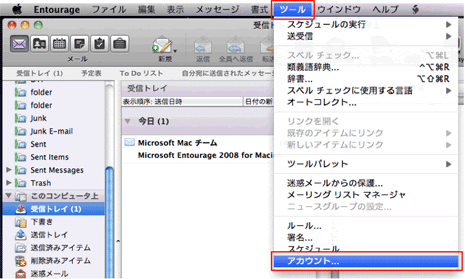 「ツール」から「アカウント」を選択します。
「ツール」から「アカウント」を選択します。
 受信メールサーバーをダブルクリックします。
受信メールサーバーをダブルクリックします。
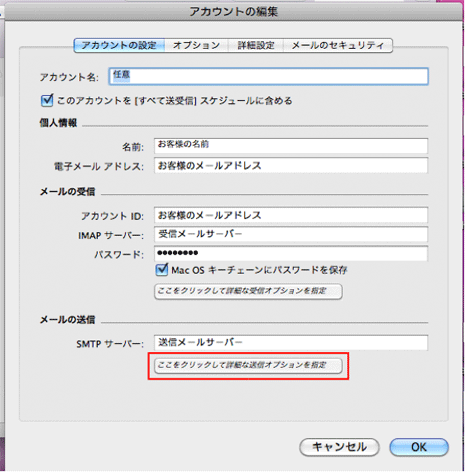 メール送信の「ここをクリックして詳細な送信オプションを指定」をクリックします。
メール送信の「ここをクリックして詳細な送信オプションを指定」をクリックします。
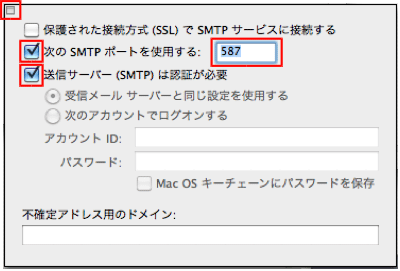
| 次のSMTPポートを使用する | チェックして、587を入力 |
|---|---|
| SMTPサーバーで確認を必要とする | チェックする |
⇒SSL対応を希望の方はコチラ
| 暗号化 | プロトコル | サーバ名 | ポート番号 | |
|---|---|---|---|---|
| 送信 | なし | SMTP | smtp.お客様のメールアドレスの@以降 例) smtp.cilas.net など |
587 |
設定は以上です。

